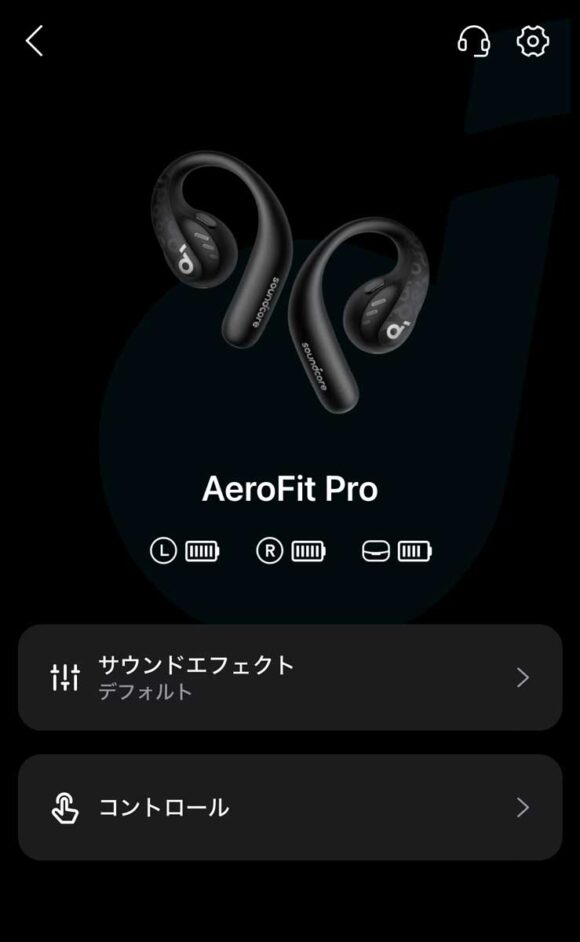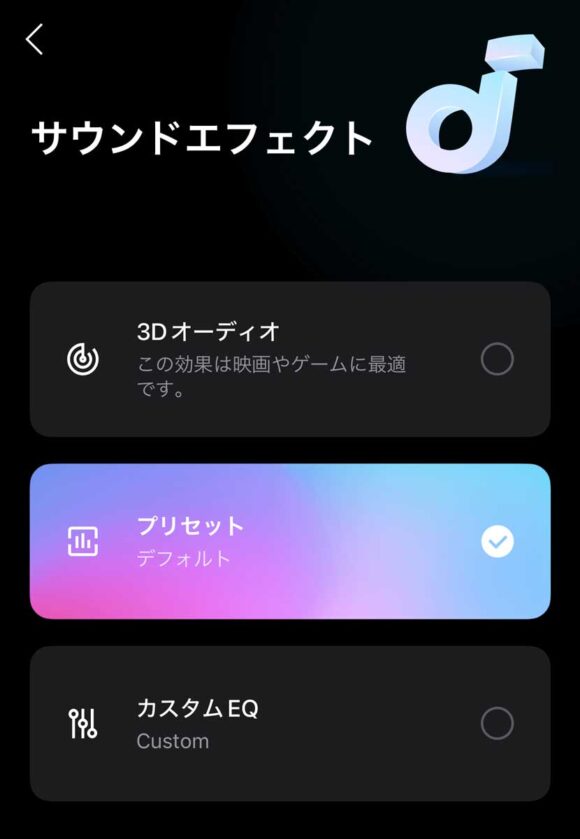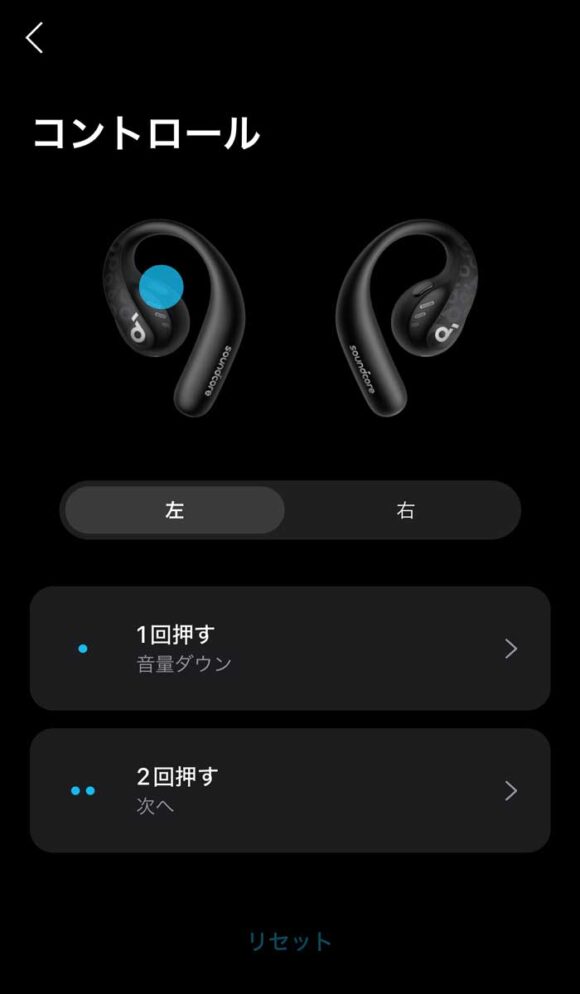Soundcore AeroFit Pro の実機を紹介!
続いて「Soundcore AeroFit Pro」について紹介します。
▼ 「Soundcore AeroFit Pro」のセット内容としては、Soundcore AeroFit Pro(エアロフィットプロ) 、充電ケース、USB-C & USB-A ケーブル、クイックスタートガイド、安全マニュアル です。

▼ 「Soundcore AeroFit Pro」の充電ケース。イヤホン込みで重量は 約88.7g 。AeroFitよりも約24g重い。またサイズ感としても大きめ。

開閉ボタン上部に白色LEDの光が広がっており、高級感がある。
開閉ボタンはBluetoothペアリングボタン、リセットボタンの機能を兼ねている。
▼ USB-Cポートはケースの前側に配置されている。ここにUSBケーブルを接続することで充電が可能です。

▼ ボタンを押すとケース蓋が開く。この所作だけで Proモデル を買ってよかった!と感じるかもしれません!

▼ 「Soundcore AeroFit Pro」のイヤホン本体。うっすらと見えるペイズリー柄風のロゴがカッコイイ!

▼ 「Soundcore AeroFit Pro」イヤホンの裏側と表側。

▼ 「AeroFit」と同様にスピーカー部の周囲には、DIRECTIONAL ACOUSTIC(方向性音響) の文字。

▼ 「Soundcore AeroFit Pro」の特徴ともいえるボタンコントロール。タッチよりもボタン操作の方が確実性高いためかなり気に入っています!耳にかける部分はやわらかな素材が使われており無理な力をかける事なく耳の形状に合うようになっています。

ボタンコントルにはアプリからの設定によって以下のコントロール内容を割り当て可能です。
- 再生 / 一時停止
- 戻る
- 次へ
- 音量アップ
- 音量ダウン
- 着信に応答する
- 通話を終了する
- 着信を拒否
- 電源オン
- 電源オフ
イヤホンの末端部分には、着脱式バンドを取り付けることができます。イヤホン側とバンド側の指標を合わせてパチンとマグネットで引っ付きます。

▼ 着脱式バンドを「Soundcore AeroFit Pro」に取り付けると、このように一体型のイヤホンに変身!スポーツ時などの安定性向上に貢献します。(ポロリがなくなるため、安心)

この状態のまま充電できると非常にうれしいのですが、イヤホン本体を充電するためには残念ながらバンドを取り外してケースに戻す必要があります。
「Soundcore AeroFit Pro」はケースの質感もかなり良く、価格に対して満足感のあるオープンイヤータイプのイヤホンです!
▼ 個人的にはケースの出来にほれぼれしています。高級スポーツカーのデザインに似たものを感じます。
Soundcore アプリ と接続!
Soundcore AeroFit シリーズを使い始める前に、スマートフォンと接続してSoundcoreアプリで製品のアップデートがないかを確認しましょう。
Soundcore AeroFit シリーズの機能を最大限に発揮するには、このSoundcoreアプリが必要です!
ここでは「Soundcore AeroFit Pro」との接続時の画面を中心に紹介します。
ホーム画面では、左右のイヤホンのバッテリー残量、ケースのバッテリー残量を確認可能です。
[サウンドエフェクト]では、3Dオーディオ、プリセット、カスタムEQが選択可能です。
プリセットの中では「デフォルト、Podcast、トレブルブースター」から選択が可能です。Podcastに設定すると、かなり声(言葉)が聞き取りやすくなります。TV会議、語学学習などで活用できそうです。
[コントロール]では操作によるコントロールのカスタマイズが可能です。AeroFit では[長押し]の項目が追加設定可能です。
ホーム画面右上の歯車マークをタップすると[詳細設定]メニューになります。

[音量バランス]、[マルチポイント設定]、[自動電源オフ]、[イヤホンを探す](イヤホンから音を出し見つける)、[ファームウェアを更新する]、そしてシリアル番号の確認が可能です。
特に2つの機器に接続するための[マルチポイント設定]については、購入時にはオフになっているため2台の機器に接続して使いたい場合にはオンに設定しましょう。
Soundcoreアプリの完成度・安定性もかなりアップしているようで特に不満はありません。
個人的にはもう少しイコライザーが充実していればなぁとは思います。